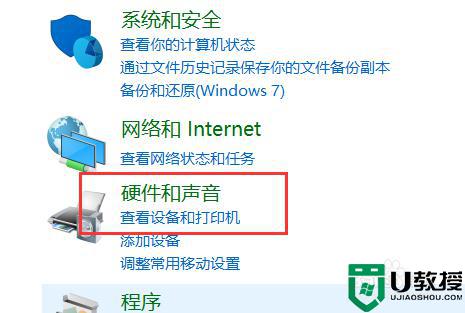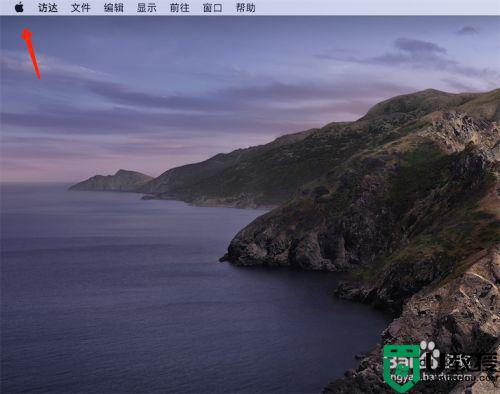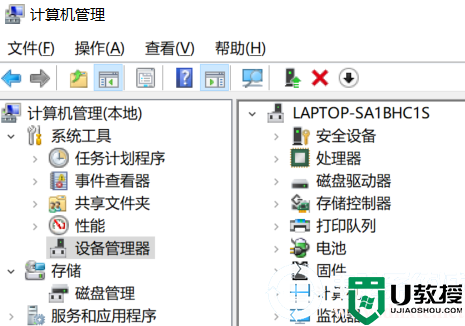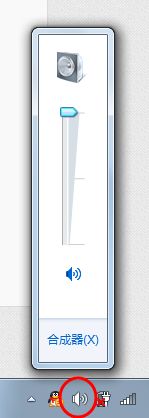Win11麦克风没声音怎么设置?Win11麦克风权限开启教程
时间:2023-09-11作者:bianji
Win11麦克风权限开启教程




1、第一步首先点击桌面下方的菜单栏,然后点击设置。

2、进入了windows设置之后,就可以点击隐私选项了。

3、进入隐私设置之后,就可以点击麦克风选项了。

4、最后打开右边“允许应用访问你的麦克风”选项下面的开关即可。

以上就是Win11麦克风没声音的设置步骤,是不是简单明了,教程不难,希望能帮助到大家。